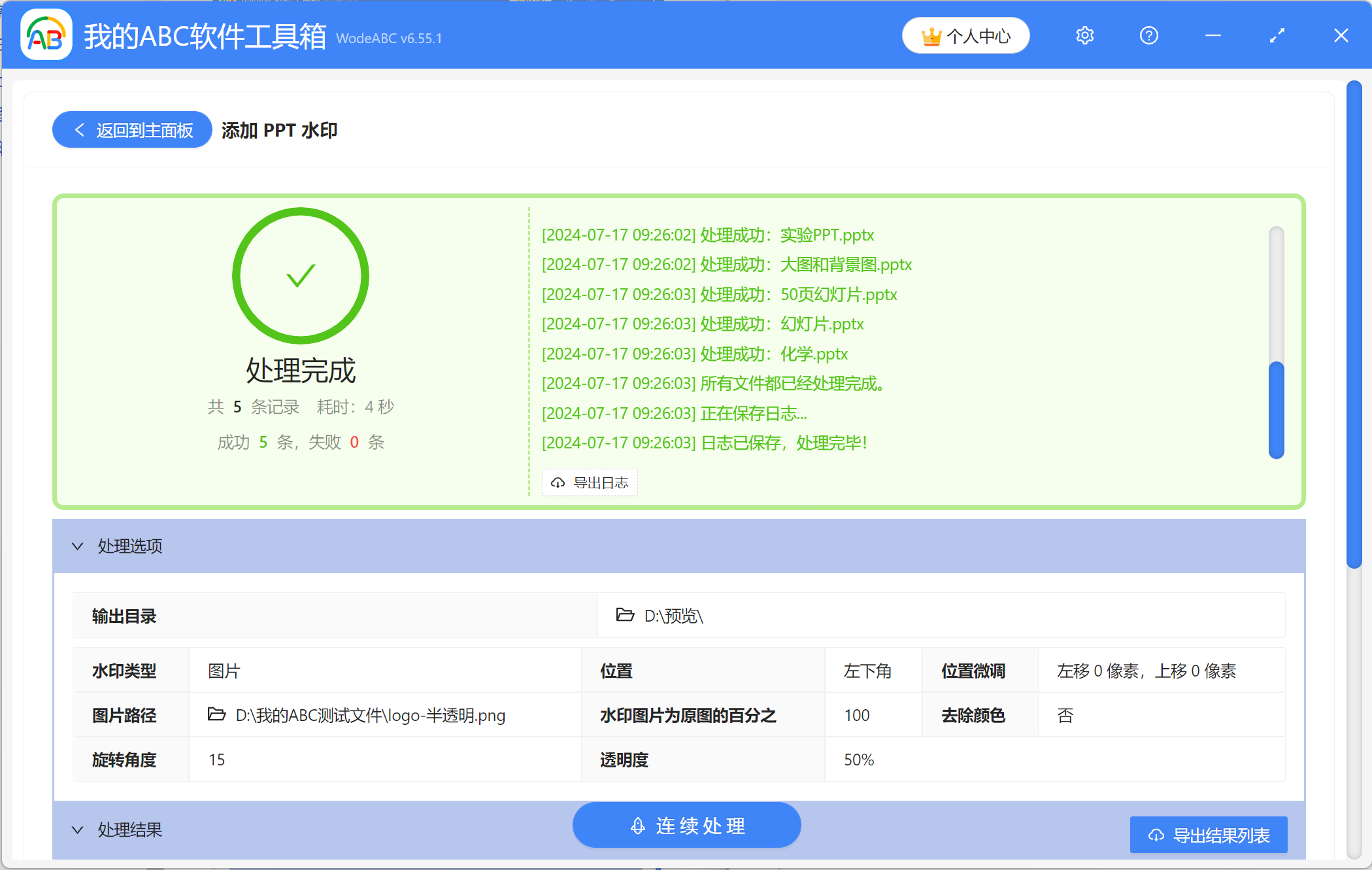在互聯網時代下,使用PPT來分享和展示內容成了越來越多人的選擇。 PPT幻燈片有著強大的功能,除了能添加豐富多樣的文字和圖片,還能在其中插入視頻、超連結等,為每一頁PPT設置動畫,提升表現力和專業度,以便更好地傳遞信息。 有時我們會使用PPT幻燈片來進行產品宣傳或總結工作,為了能更好地宣傳公司和保護文件版權,需要將公司logo或品牌標誌等作為水印添加到每一頁幻燈片中。 但Office軟件並沒有提供為PPT添加水印的功能,如果我們想要同時給多個PPT文件設置圖片水印的話該怎麼操作呢? 下面就給大家介紹一個簡單的方法,不用打開PPT,就能一次性為多個PPT文件批量添加上自定義的圖片水印。
使用場景
當有多個PPT幻燈片需要設置自定義的圖片水印時,可以利用軟件批量添加,還支持根據實際需要調整水印的位置、大小、角度等。
效果預覽
處理前:
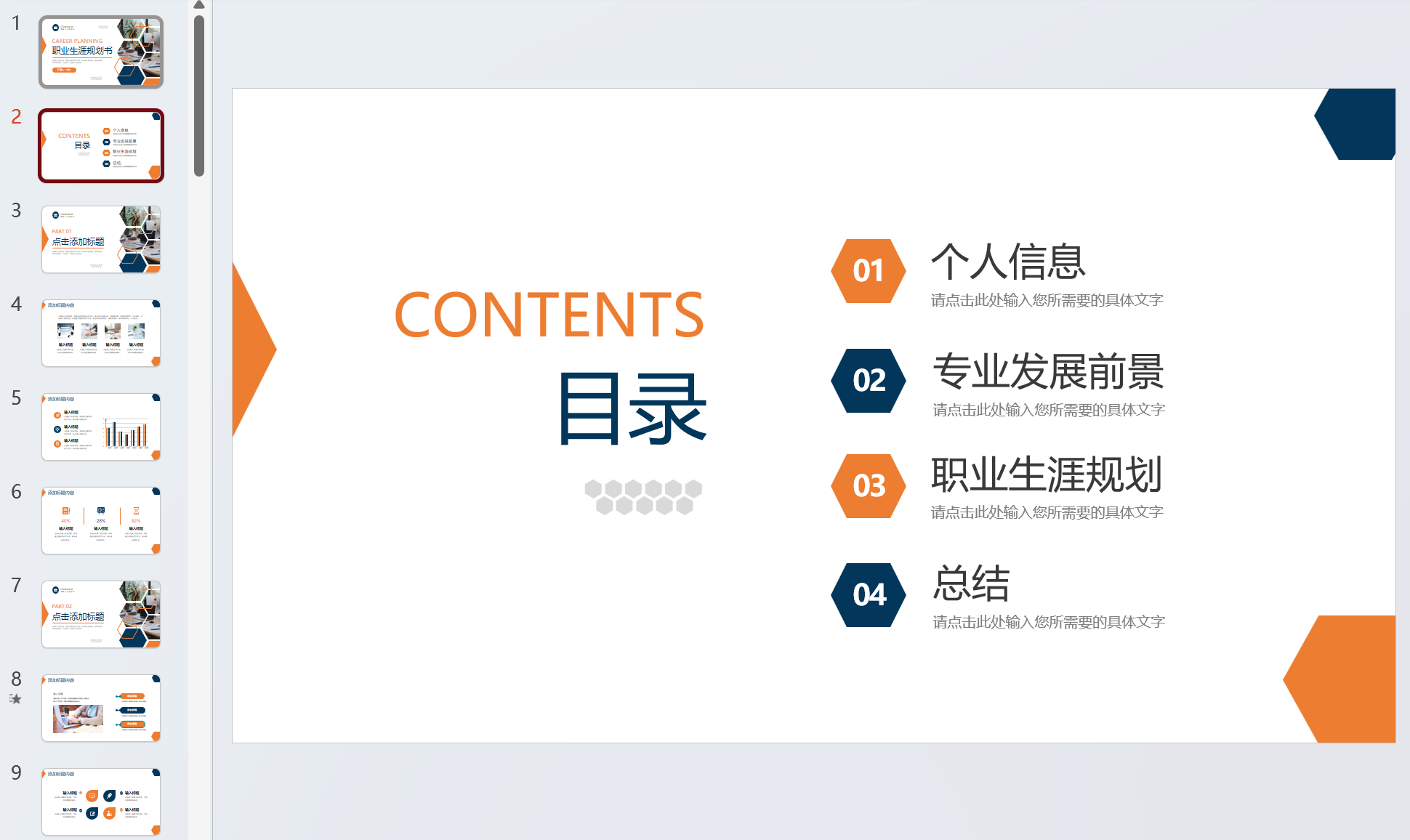
處理後:
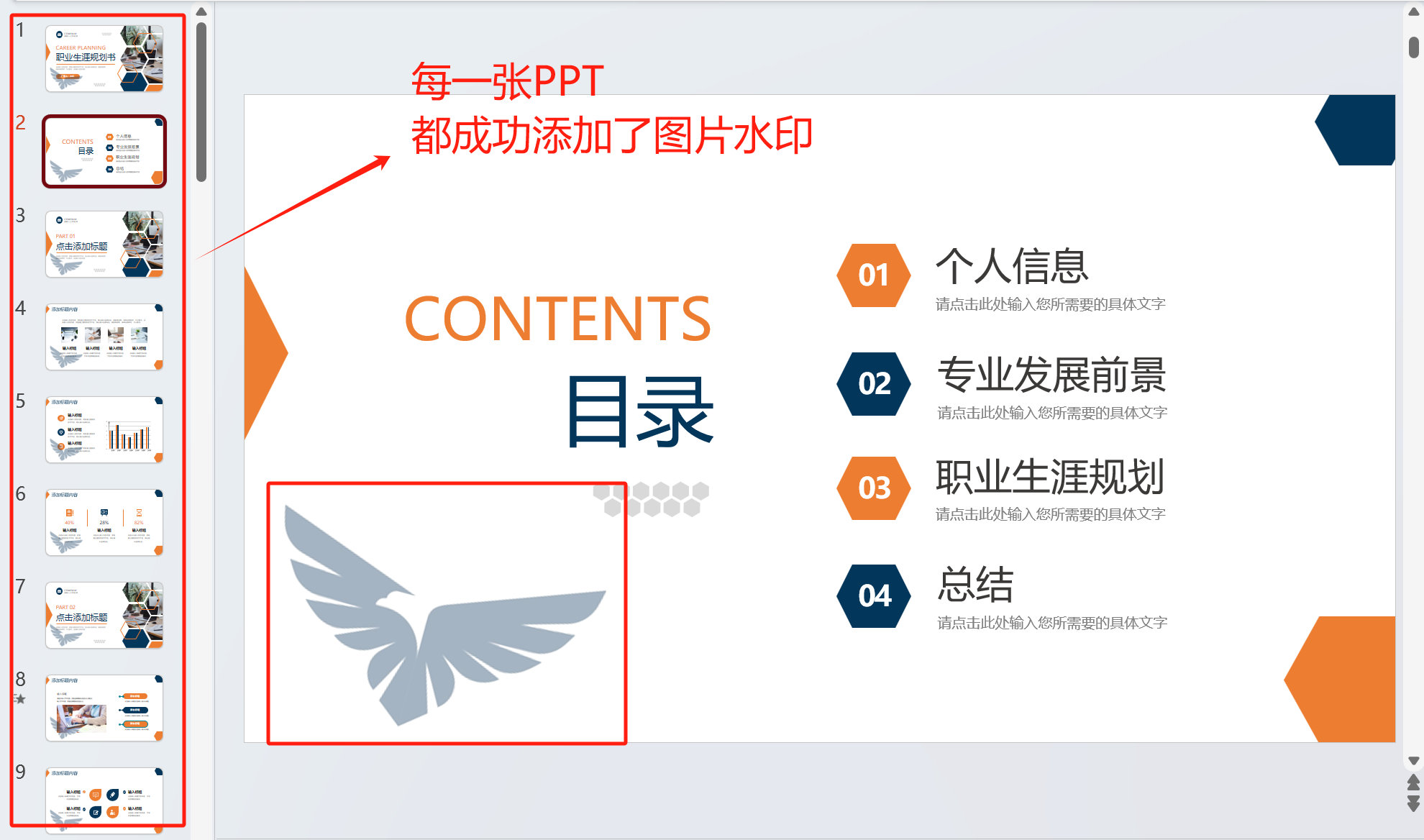
操作步驟
1、打開【我的ABC軟件工作箱】-【文件水印】-【添加 PPT 水印】。
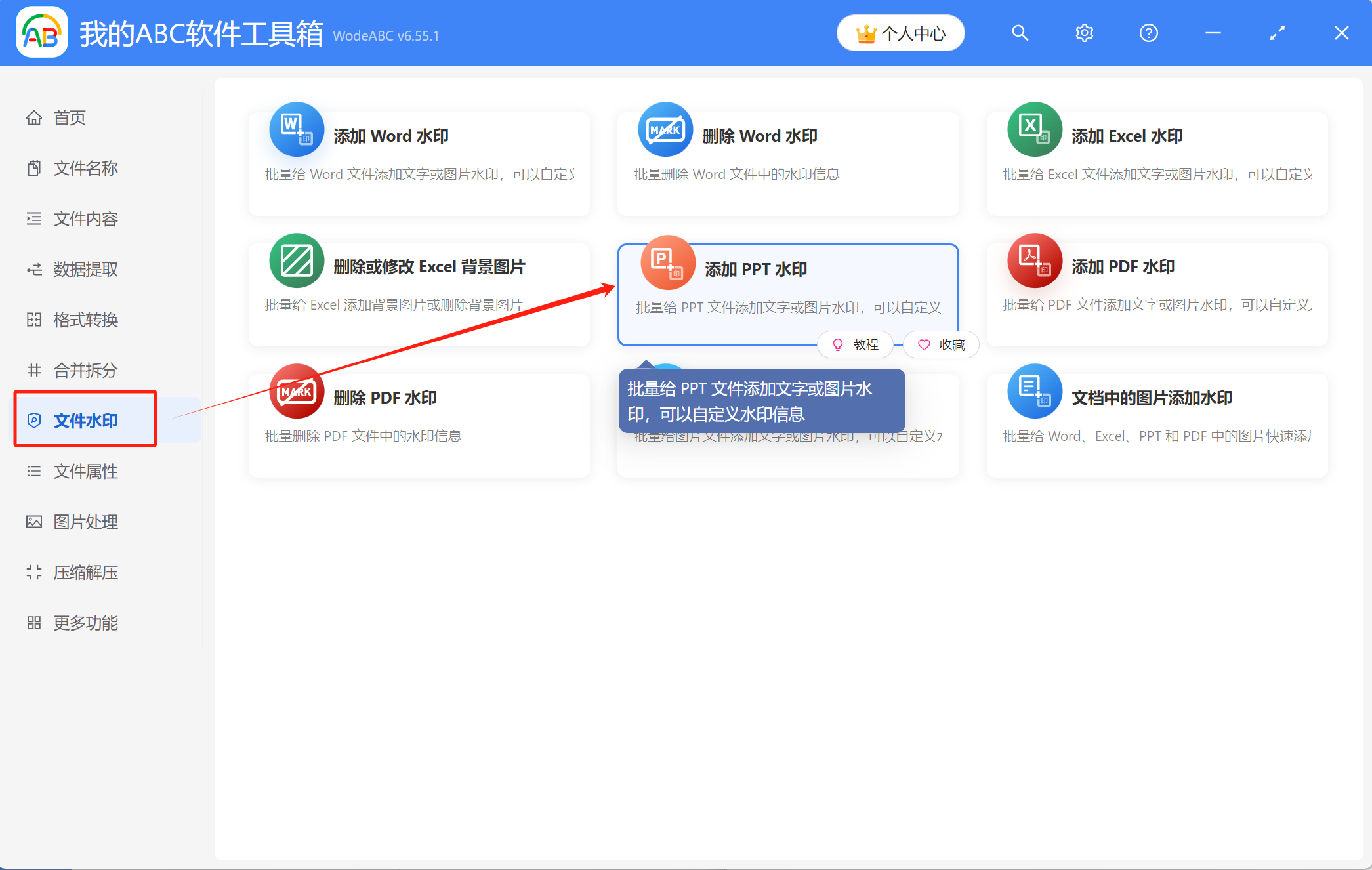
2、將需要添加水印的PPT文件添加到下面的列表里,可通過直接拖放、添加文件、從文件夾中批量導入文件這三種方式來導入。
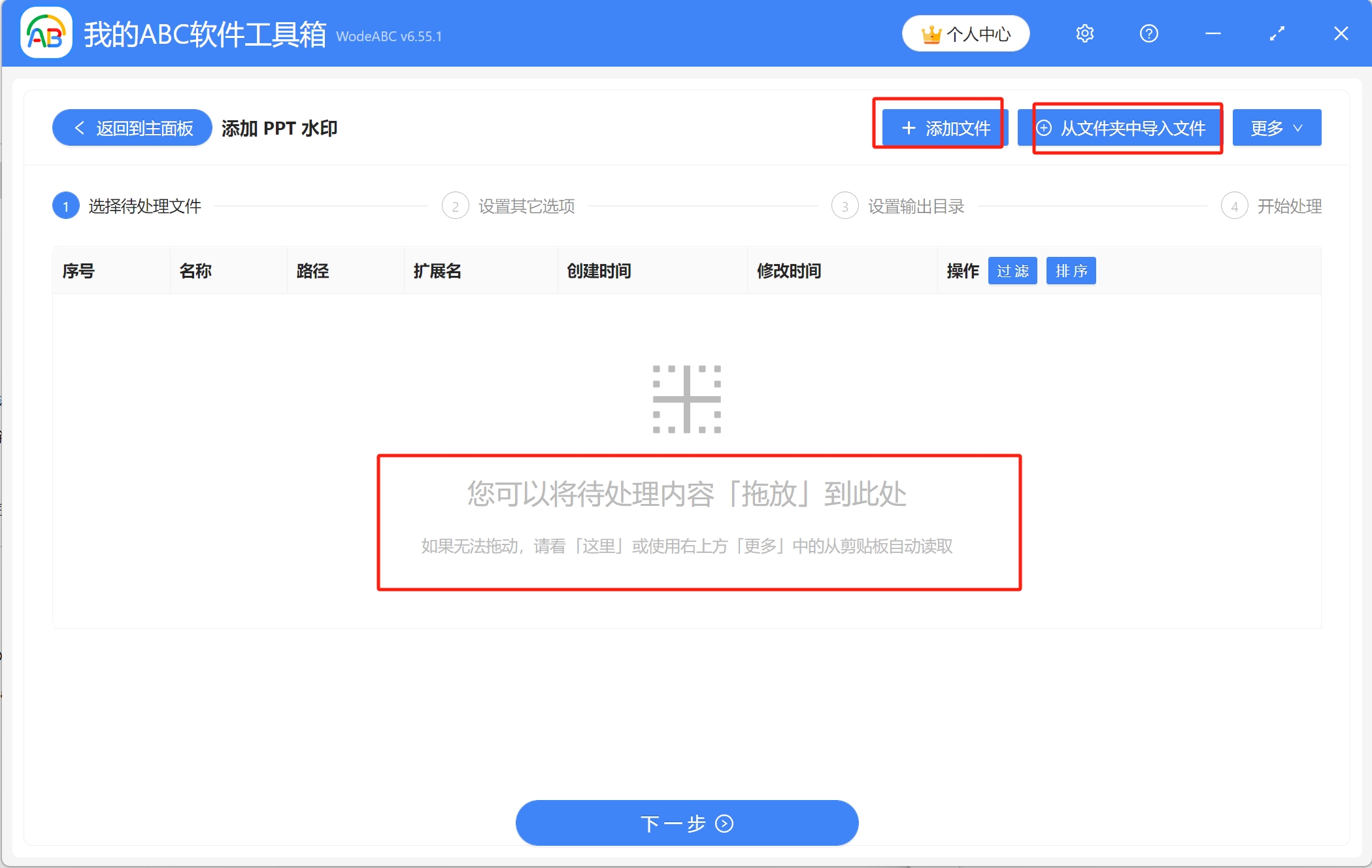
添加好文件後如下圖所示,可以檢查一下有無問題,接著進入下一步。

3、在這裡設置水印類型,選擇【圖片】水印,然後點擊放大鏡圖標選擇想要作為水印的圖片。 添加好圖片後,就可以根據需求設置水印的位置、大小、旋轉角度和透明度等,設置時可以在右下角的預覽窗口看到大致的效果。

4、點擊【瀏覽】設置好處理後的PPT文件的保存位置,確認無誤後點擊下一步,進行最終的處理。
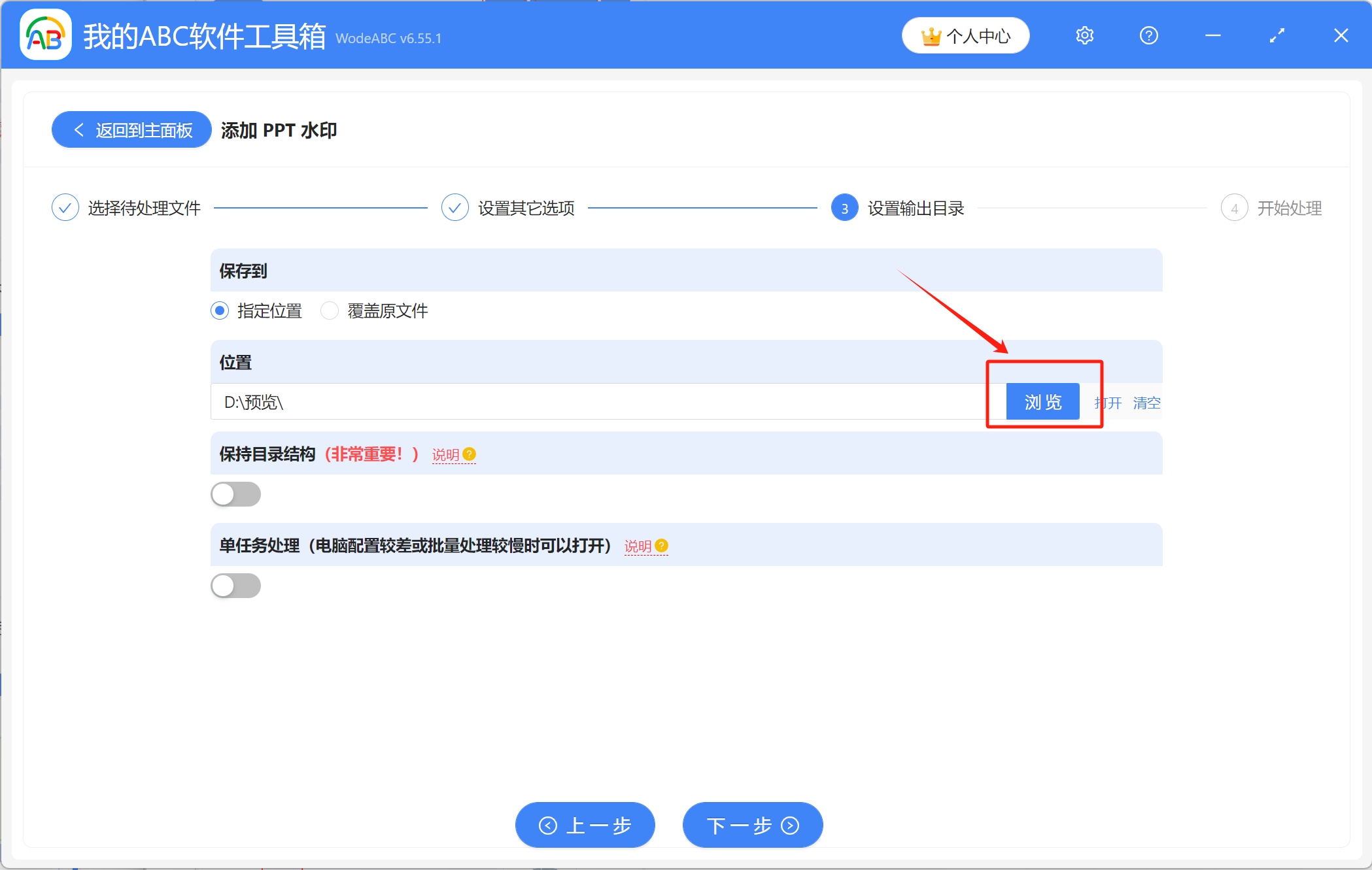
5、等待片刻,當顯示出【處理完成】字樣,表示我們成功為多個PPT幻燈片批量添加了圖片水印,可前往保存位置進行查看。